
我们可以利用macos系统中的磁盘工具随意对磁盘分区的大小进行更改。
我们先来看下新旧版本下的磁盘工具界面。
新版本:
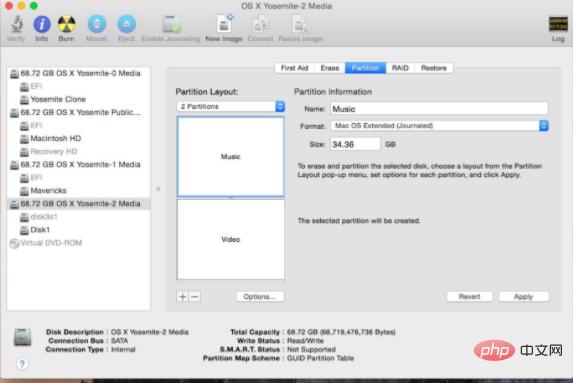
旧版本
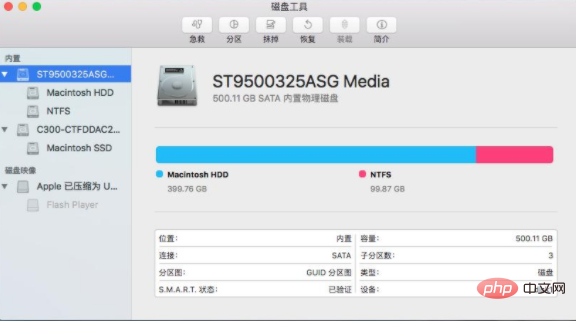
新版本
有Mac用户为了创建了BootCamp分区安装Windows,但是分完以后觉得空间太少,不知道怎么解决。
在正常的情况下,您可以按照以下几个简单的步骤,无需备份Mac系统分区资料、抹掉(重新格式化)分区来完成分区大小调整。
提醒:尝试进行任何磁盘分区调整大小之前,请务必备份一下磁盘内的资料会更稳妥,以免因为你操作的不小心,造成不必要的损失。
1、启动“应用程序 -> 实用工具(其他)-> 磁盘工具”;
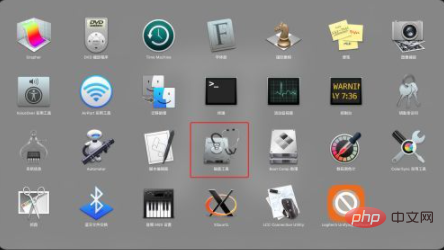
2、选择“磁盘工具”左侧列表中的磁盘,不要选分区;
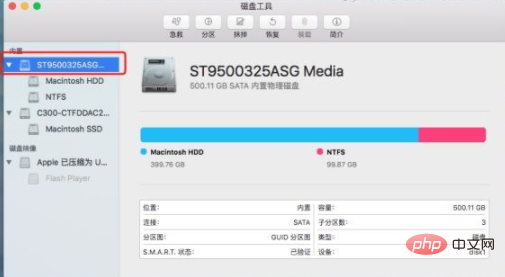
3、点击“分区”按钮;
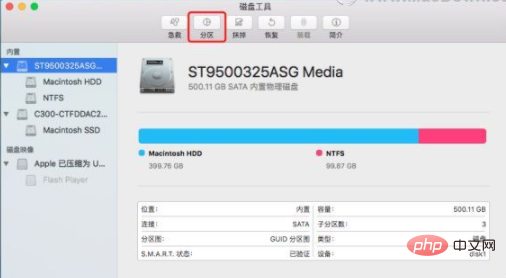
4、点击“-”按钮,将Windows的分区删除,再调整“主分区”大小;
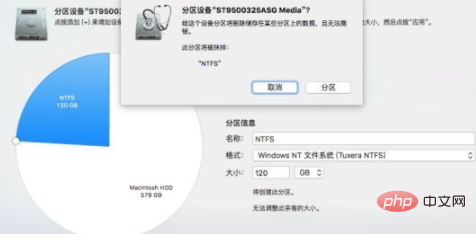
5、再重新分配新的BootCamp(Windows)分区;
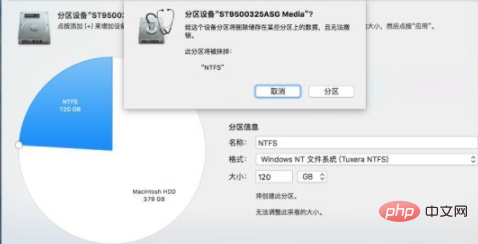
警告提示:给这个设备分区将删除储存在某些分区上的数据,且无法撤销。此分区将被抹掉:“NTFS”
最后点击“分区”按钮就可以完成分区大小调整了。
如果你想更完美的达到无损分区,最好是通过macOS的恢复模式下的“磁盘工具”进行操作。
相关推荐:macos系统
以上是macos系统如何调整磁盘分区大小的详细内容。更多信息请关注PHP中文网其他相关文章!
 MACOS:确定最新版本Apr 17, 2025 am 12:02 AM
MACOS:确定最新版本Apr 17, 2025 am 12:02 AM在macOS上识别最新系统版本使用命令行工具“sw_vers-productVersion”。1.打开终端并输入该命令获取版本号。2.可在脚本中使用该命令进行版本比较和操作。3.如需优化,可使用“defaultsread”命令读取系统文件以获取版本信息。
 MacOS开发:使用Swift&Xcode构建本机应用Apr 16, 2025 am 12:01 AM
MacOS开发:使用Swift&Xcode构建本机应用Apr 16, 2025 am 12:01 AM要开发macOS应用,需使用Swift和Xcode。1.安装Xcode并创建新项目。2.使用InterfaceBuilder设计界面。3.在Swift文件中编写逻辑代码。4.利用高级特性如协议和泛型优化代码。5.使用调试工具解决常见错误。6.通过异步处理优化性能。
 MACOS:用户体验和设计Apr 14, 2025 am 12:02 AM
MACOS:用户体验和设计Apr 14, 2025 am 12:02 AMmacOS的设计理念是简洁、以用户为中心和高度个性化。1)简洁的用户界面让用户迅速找到所需功能;2)以用户为中心的设计提升了交互体验;3)个性化设置让系统为用户量身定制;4)出色的性能和稳定性确保系统流畅运行;5)隐藏功能如快捷指令和隔空播放提升工作效率。
 了解当前的MacOS:简洁指南Apr 13, 2025 am 12:02 AM
了解当前的MacOS:简洁指南Apr 13, 2025 am 12:02 AMmacOSSonoma是苹果公司2023年发布的最新操作系统版本。1.它通过桌面小组件等新功能提升用户体验。2.依赖SwiftUI框架实现这些功能。3.基本用法包括添加小组件。4.高级用法如使用Automator创建工作流程。5.常见错误处理包括检查系统资源。6.性能优化建议定期清理缓存。
 macos终端怎么打开Apr 12, 2025 pm 05:39 PM
macos终端怎么打开Apr 12, 2025 pm 05:39 PM在 macOS 终端中打开文件:打开终端导航到文件目录:cd ~/Desktop使用 open 命令:open test.txt其他选项:使用 -a 选项指定特定应用程序使用 -R 选项仅在 Finder 中显示文件
 macos怎么截图Apr 12, 2025 pm 05:36 PM
macos怎么截图Apr 12, 2025 pm 05:36 PMmacOS 上有四种截屏方法:快捷键、触控栏、预览应用程序和第三方应用程序。截图后,图像将自动保存为 PNG 格式在桌面上,您可以通过“系统偏好设置”调整格式、延迟、保存位置和浮动缩略图设置。
 macos怎么录屏Apr 12, 2025 pm 05:33 PM
macos怎么录屏Apr 12, 2025 pm 05:33 PMmacOS 内置“屏幕录制”应用程序,可用于录制屏幕视频。步骤: 1. 启动应用程序;2. 选择录制范围(整个屏幕或特定应用程序);3. 启用/禁用麦克风;4. 点击“录制”按钮;5. 点击“停止”按钮完成。录制文件保存为 .mov 格式在“影片”文件夹中。
 macos怎么打开终端Apr 12, 2025 pm 05:30 PM
macos怎么打开终端Apr 12, 2025 pm 05:30 PM可以通过以下五种方法打开 macOS 终端:使用 Spotlight 搜索通过应用程序文件夹使用 Launchpad使用快捷键 Command Shift U通过终端菜单


热AI工具

Undresser.AI Undress
人工智能驱动的应用程序,用于创建逼真的裸体照片

AI Clothes Remover
用于从照片中去除衣服的在线人工智能工具。

Undress AI Tool
免费脱衣服图片

Clothoff.io
AI脱衣机

AI Hentai Generator
免费生成ai无尽的。

热门文章

热工具

SecLists
SecLists是最终安全测试人员的伙伴。它是一个包含各种类型列表的集合,这些列表在安全评估过程中经常使用,都在一个地方。SecLists通过方便地提供安全测试人员可能需要的所有列表,帮助提高安全测试的效率和生产力。列表类型包括用户名、密码、URL、模糊测试有效载荷、敏感数据模式、Web shell等等。测试人员只需将此存储库拉到新的测试机上,他就可以访问到所需的每种类型的列表。

安全考试浏览器
Safe Exam Browser是一个安全的浏览器环境,用于安全地进行在线考试。该软件将任何计算机变成一个安全的工作站。它控制对任何实用工具的访问,并防止学生使用未经授权的资源。

Atom编辑器mac版下载
最流行的的开源编辑器

MinGW - 适用于 Windows 的极简 GNU
这个项目正在迁移到osdn.net/projects/mingw的过程中,你可以继续在那里关注我们。MinGW:GNU编译器集合(GCC)的本地Windows移植版本,可自由分发的导入库和用于构建本地Windows应用程序的头文件;包括对MSVC运行时的扩展,以支持C99功能。MinGW的所有软件都可以在64位Windows平台上运行。

Dreamweaver CS6
视觉化网页开发工具





